最新华硕主板进BIOS设置U盘启动的两种方法
(福利推荐:你还在原价购买阿里云服务器?现在阿里云0.8折限时抢购活动来啦!4核8G企业云服务器仅2998元/3年,立即抢购>>>:9i0i.cn/aliyun)
华硕这家台湾企业在主板领域一直是处于领头羊的地位,旗下的主板以质量优异获得大量用户的青睐。下面小编就讲讲最新华硕主板如何进bios设置u盘启动,在此介绍两种方法。
方法一:利用启动热键快速设置
1.开机,进入第一界面时马上按“DEL”键 ,进入如下图界面

按“DEL”进入如下图

2.然后按“F8”键,弹出如下图菜单,“启动菜单”选择界面

然后选中“U盘”作为优先启动项,按“回车”键确认,如这里选的是“Kingston”,即金士顿的U盘。
方法二:进入启动菜单,修改启动顺序(此方法是传统的方式,推荐使用第一种方法)
1.点击右上角的模式切换按键,选择“高级模式”,如下图所示
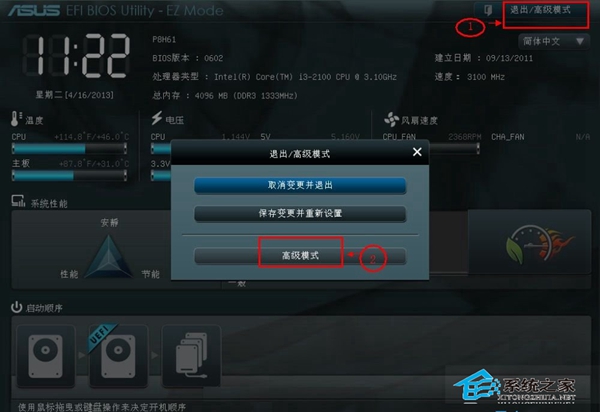
2.用键盘的“左右方向键”切换到“启动”子菜单中,如下图示
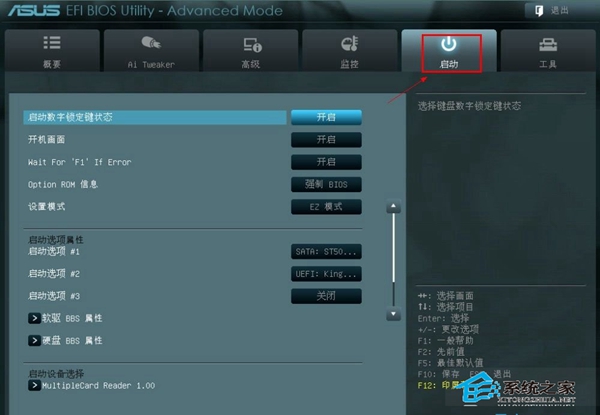
3.用键盘“上下方向键”切换到“启动选项#1”,按“回车”确认
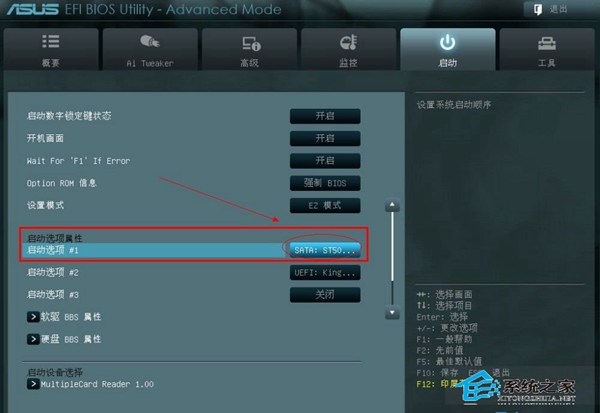
4.回车确认后弹出如下图“启动选项#1”选择菜单,按键盘“上下方向键”切换到“U盘”即可,和方法一一样

5.切换完成后,启动选项#1会显示成你的U盘,如下图
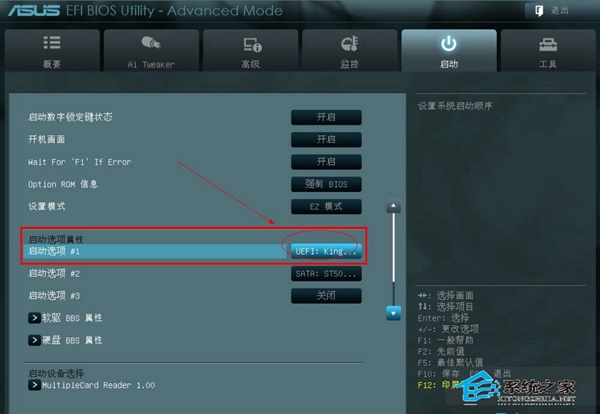
6.最后按“F10”,保存退出!
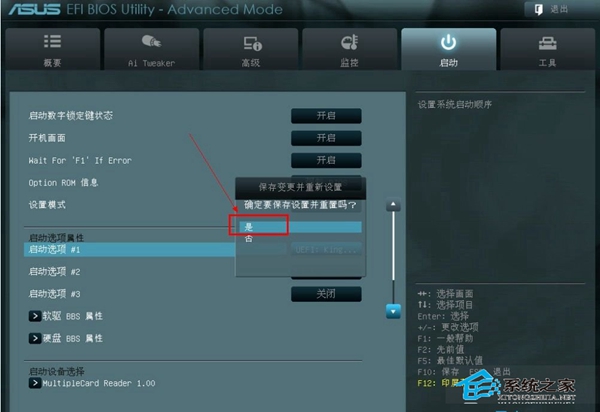
关于华硕新主板设置BIOS实现从U盘启动的介绍到此就结束了,华硕主板的用户们最好尽快掌握起来。另外,华硕也推出自己的笔记本,那么这一教程极有可能也适用于华硕的笔记本哦。
相关文章
- 现如今使用U盘安装操作系统已经很平常了,但是您还不会怎么办呢?好吧,今天烈火网小编就在五一劳动节给您送上一款老毛桃U盘启动盘制作工具!顺便介绍它的使用方法!Let's GO!2015-05-12
- 这篇文章主要为大家介绍一下使用UltraISO将镜像文件写入U盘,方便u盘安装系统,需要的朋友可以参考一下2022-08-20
如何设置u盘为第一启动项 怎么设置电脑从u盘启动附BIOS中英文对照表
u盘装系统设置U盘启动是第一步,也是不可缺少的一步。设置电脑从U盘启动一共有两种方法,第一种是进Bios然后设置U盘为第一启动项。第二种是利用某些电脑现成的启动项按键来2013-09-30- 首先来说U盘的默认格式化的方式都是FAT32的(FAT32不支持大于4G的文件),或者可以使用exFAT的格式(NTFS分区是采用“日志式”的文件系统,需要记录详细的读写操作,会比较伤2012-01-09
- 这篇文章主要是分享如果用电脑店超级U盘启动盘制作工具 V6.0 版本,制作U盘启动盘,需要的朋友可以参考下2013-05-08
- 在Windows系统下如何制作一个完美的黑苹果U盘启动盘,在Windows系统就能安装苹果系统2014-07-31
- 将U盘插上电脑查看,发现插上后显示“由于I/O设备错误,无法运行此项请求”I/O错误就是input/out 错误,即计算机的输入输出系统错误,有关这个问题的原因及解决方法如下2014-08-22
U大师U盘启动盘制作图文教程 详细图解步骤教你怎么装系统(老机版)
在为重装系统发愁吗?还在为没有光驱,或是没有系统光盘而烦恼吗?未解决广大计算机用户的烦恼,U大师推出一款制作启动U盘的软件工具2012-11-19- 打开U盘时,会提示你需要格式化,查看U盘和硬盘属性分区格式为RAW,如果格式化,重要文件没了,网上的方法也不靠谱,下面为大家介绍一个比较稳妥的方法,感兴趣的朋友看看2014-07-02
- U盘是我们在工作中必不可少的一个工具,在使用U盘的过程中,不小心的话会带来一些病毒,那么怎么防止U盘中毒呢?快来看看下面的教程吧2016-06-15







最新评论